|
34525| 10
|
[Arduino轻松学] Arduino轻松学Mixly编程第8课 状态提示灯 |
|
Arduino轻松学Lesson 8 状态提示灯 1. 课程介绍 程序分支可以为程序增加多种交互,上节课以门铃为案例,讲解了单布尔条件下程序的交互设计,这节课引入布尔运算,实现更复杂的程序逻辑,制作一个状态指示灯。 本节课所需元件:Arduino UNO、IO扩展板、LED灯、按键  2. 本节知识点 程序分支 布尔运算 3. 所需模块讲解 布尔运算 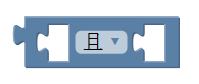 所处位置:逻辑 模块功能:对模块左右的布尔值进行“且”、“或”运算。 “非”运算  所处位置:逻辑 模块功能:对布尔值进行“非”操作。 4. 程序及流程图 程序图 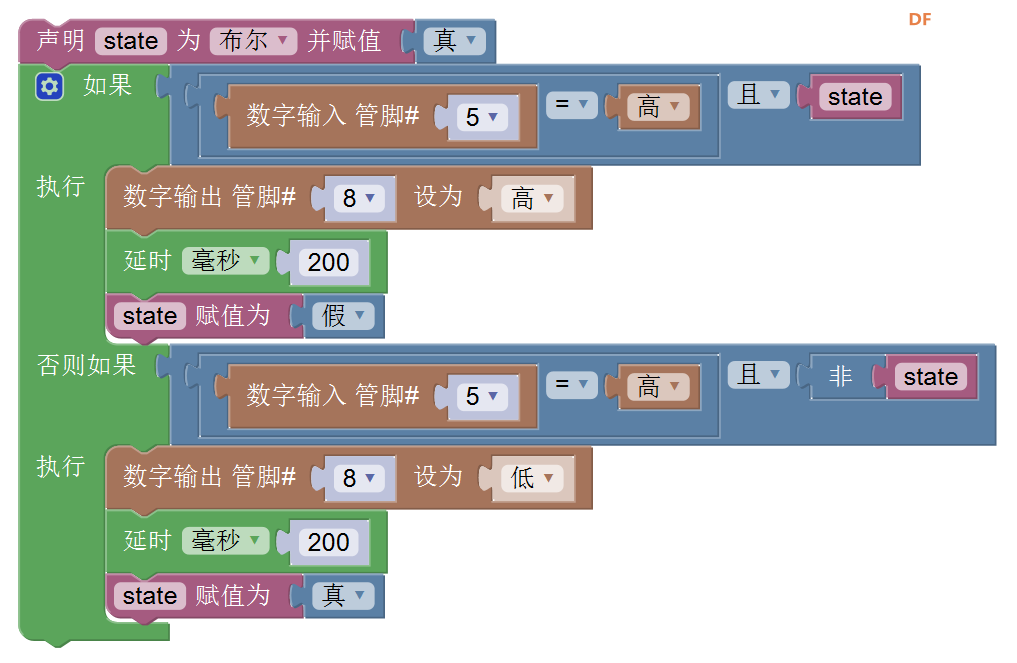 流程图 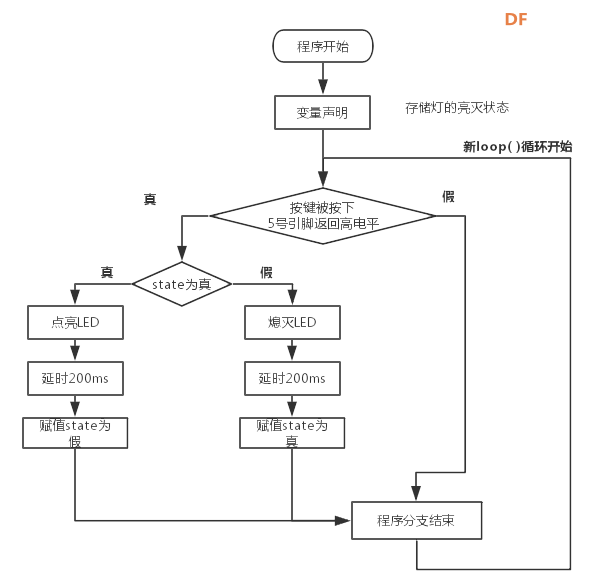 5. 关联知识讲解 状态变量 在本例中,变量state为状态变量,记录灯的开关状态,与按键状态(5号端口的高低电平状态)一起,决定了具体执行的程序分支语句。 布尔变量,仅有“真”、“假”两种状态,如果需要多种状态的记录与切换,可以使用整数变量,如0、1、2、3分别对应4种状态。 布尔运算 “且”运算: 参与运算的布尔值均为真时,结果为真 参与运算的布尔值中有一个假,结果为假 真且真为真,真且假为假, “或”运算 参与运算的布尔值中只要有一个真,结果为真 参与运算的布尔值中均为假时,结果为假 如真或假为真,真或真为真,假或假为假 “非”运算 非“真”即“假”,非“假”即“真”。 6.课堂练习 结合纸模,完成课程案例。  7.作业及挑战  上述程序执行完后变量m的值为:A:0 B:1 C:2 D:3 制作一个灯效切换灯: 按一下按键,灯亮; 再按一下按键,呼吸灯效果; 再按一下按键,灯灭。 课程简介 《Arduino轻松学》是科技学堂制作的在线系列创客教学视频之一。《轻松学》是一套Arduino开发的基础入门课程,适合还没有过硬件开发和编程经验的人群做入门学习使用。本课程中,每节课带你制作一个趣味小项目,在学到技术的同时,也开动想象发挥创造。 课程案例 《轻松学》课程中使用非常适合初学者的DFRobot的米思齐(Mixly)编程积木入门套装,软件选用图形化编程的Mixly。课程以视频+图文的呈现形式,深入浅出。既有操作演示,又方便学习者自主观看查询,轻松完成Arduino的入门学习。 |
|
本帖最后由 mysp1 于 2017-11-4 13:21 编辑 这个是错误的,视频中模块插错位置,然后按这个跑程序灯一闪一闪。不能控制。 图形程序代码如下 volatile boolean state; void setup() { state = true; pinMode(5, INPUT); pinMode(8, OUTPUT); } void loop() { if (digitalRead(5) == HIGH && state) { digitalWrite(8,HIGH); delay(200); state = false; } else if (digitalRead(5) == HIGH && !state) { digitalWrite(8,LOW); delay(200); state = true; } } |
 沪公网安备31011502402448
沪公网安备31011502402448© 2013-2025 Comsenz Inc. Powered by Discuz! X3.4 Licensed